fancycache是一款可以将系统内存或闪存虚拟成硬盘缓存的软件,解决32位Windows操作系统无法完全使用4G或更多内存的问题。通过将检测到的系统未识别内存用作硬盘缓存的方式,使计算机可以利用全部安装的内存。它包含了分区版和硬盘版软件主要应用于硬盘加速,这对于提升系统性能有很大的帮助。该软件支持 读写缓存、仅读缓存和仅写缓存 三种缓存策略, 支持 直接写入 和 延迟写入 两种写入模式, 支持系统内存、系统未识别内存、闪存盘、固态硬盘SSD作为缓存,支持对分区或整个硬盘缓存,支持 TRIM 指令,支持可视化性能监视统计,支持动态硬盘,支持NTFS junction point (符号连接),支持自定义文件系统,支持即插即用。本站提供
fancycache中文破解版下载端口,欢迎有需要的朋友免费下载体验。
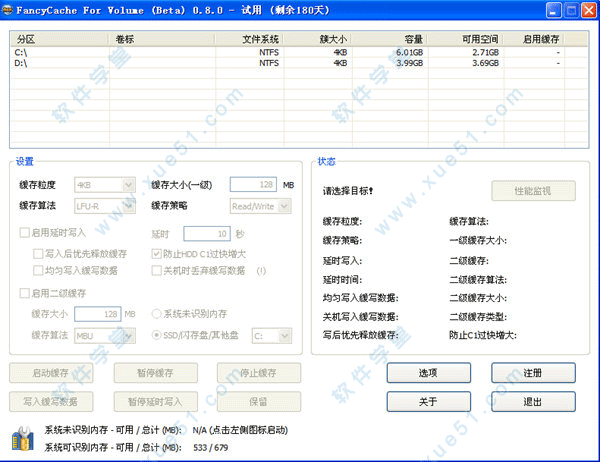
基本原理
FancyCache为硬盘分配内存作缓存,并拦截系统发送至硬盘的IO请求。如果IO请求读取的数据已经在缓存中,则直接读取缓存中的数据并完成IO请求。否则数据则从硬盘中读取出来,并存入缓存,同时完成IO请求。由此可见,从缓存读取的数据量越多,则系统性能提升的越多。
安装破解
1、解压缩。
2、根据需求安装原版软件(分区版和硬盘版)。
3、再解压破解补丁文件,覆盖到安装目录运行即可。
使用教程
fancycache如何启动缓存功能?1、选择需要被缓存的分区/硬盘。
2、设置需要的缓存配置。
3、点击“启动缓存”按钮启动缓存功能即可。
FancyCache如何设置更合适?1、若有系统未识别内存,首先建议启用系统未识别内存。
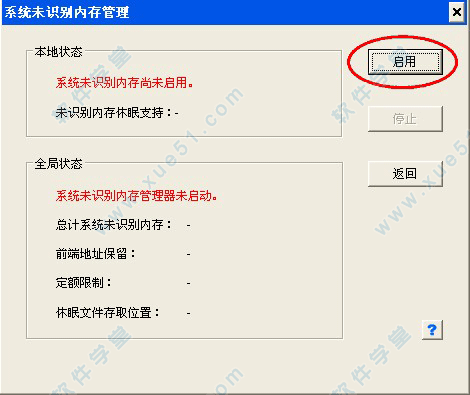
2、选中想要启动缓存的硬盘(或分区)。
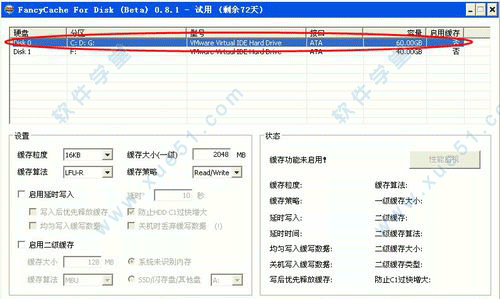
3、根据需求设置缓存粒度。
①若你的内存充足,8GB以上,建议调小1~2档。
②若你的内存一般,4GB左右,建议保持建议值不变。
③若你的内存较小,2GB左右,建议调大1~2档。
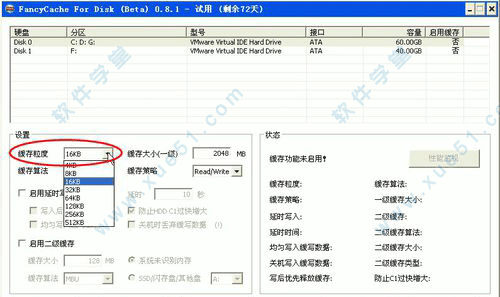
4、根据需求设置缓存大小。
①这里完全根据个人应用需求及内存大小而定。
②建议平时认真观察空闲内存大小。
③建议缓存大小设置为空闲内存的80%左右。
④如平时空闲1GB左右,那么设置为0.8GB较为合适。
⑤若平时空闲都不足1GB,你再设个1GB以上的缓存,那就要用到虚拟内存(硬盘页面文件)了,就不合适了。


5、按需设置缓存算法。
①建议选择LFU,让使用频率最低的数据首先被丢弃。
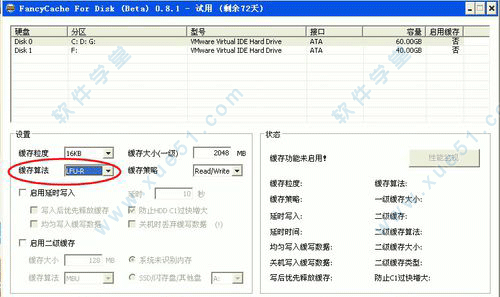
6、按需设置缓存策略。
①建议选择:Read/Write,对读取和写入操作均进行缓存。
②官方介绍:缓存策略: 根据实际应用选择相应的缓存策略可以更有效的提高缓存命中率。
③缓存读写: 对读取和写入操作均进行缓存。
④仅缓存读: 仅对读取数据进行缓存,写入数据则不占用缓存。
⑤仅缓存写: 仅对写入数据进行缓存,读取数据则不占用缓存。
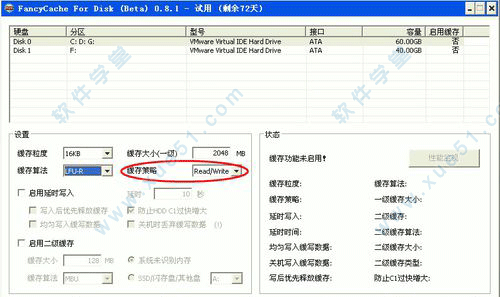
7、建议选中“延时写入”,按需设置延时时间。
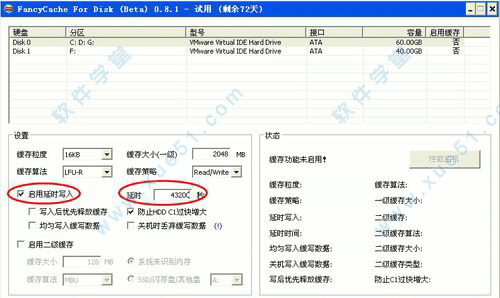
8、按需设置“写入后优先释放缓存”。
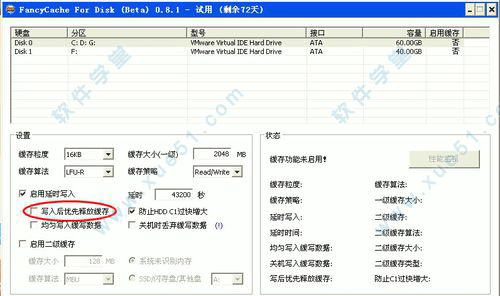
9、按需设置“防止HDD C1过快增大”。
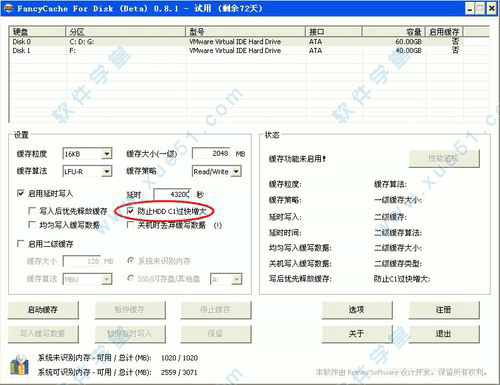
10、按需设置“均匀写入缓写数据”。
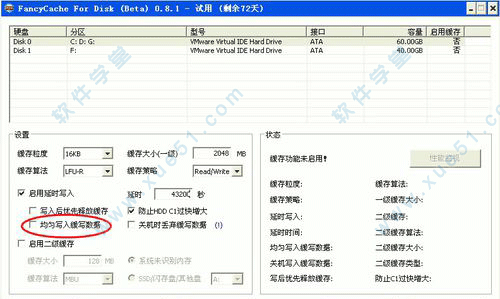
11、按需设置“关机时丢弃缓写数据”。
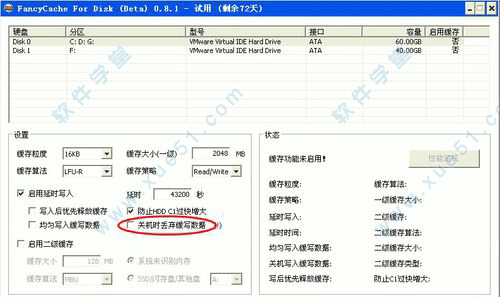
12、按需设置“启用二级缓存”。

13、选中“系统未识别内存”,并设置缓存大小为未识别内存的可用空间大小。
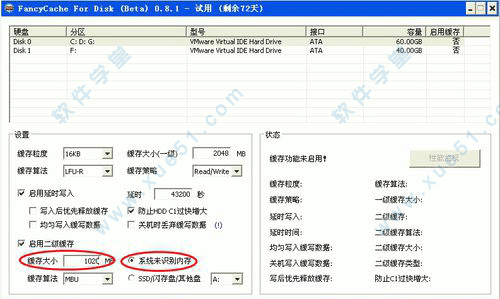
14、按需设置二级缓存算法。
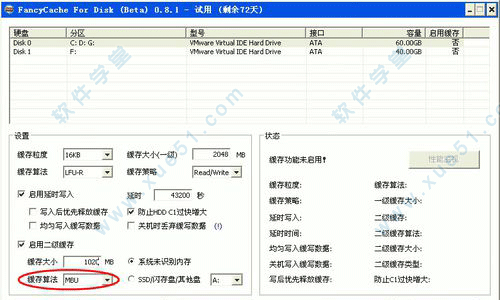
15、缓存设置配置好后,单击“启动缓存”,并重启电脑。
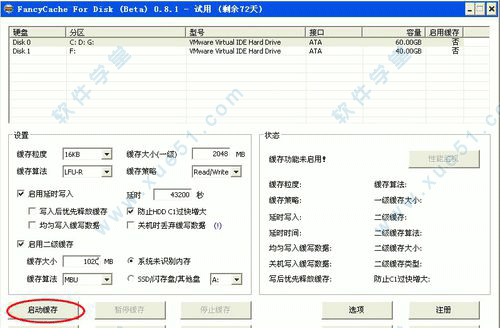
更新日志
v0.8.1官方版
1、优化界面。
2、修复部分已知bug。
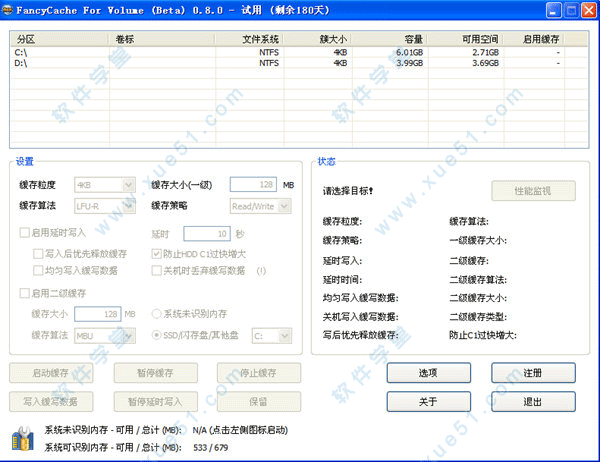
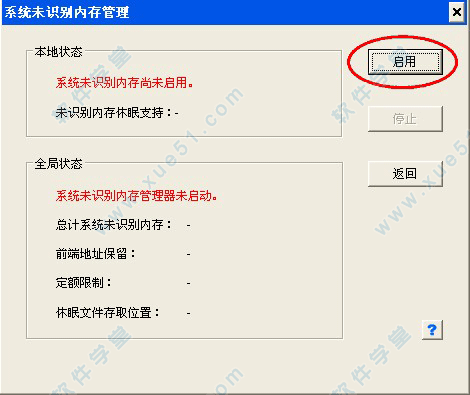
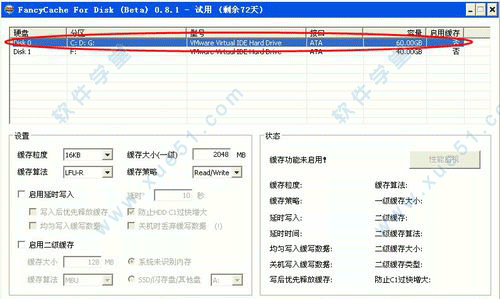
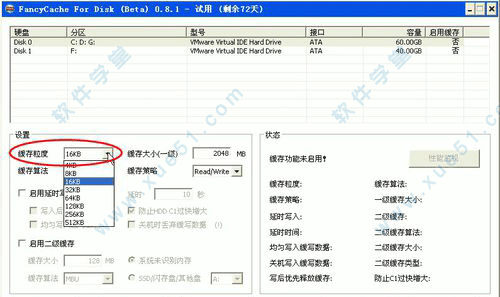


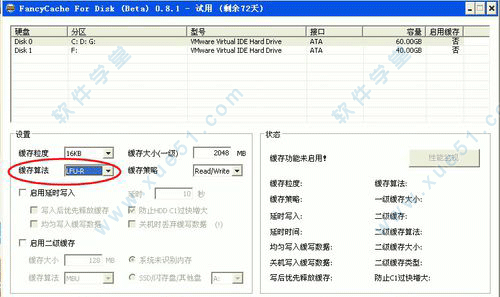
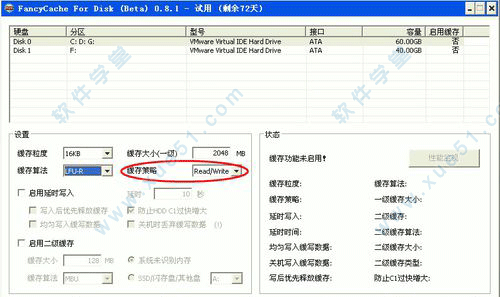
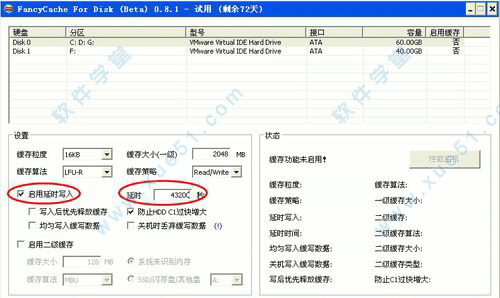
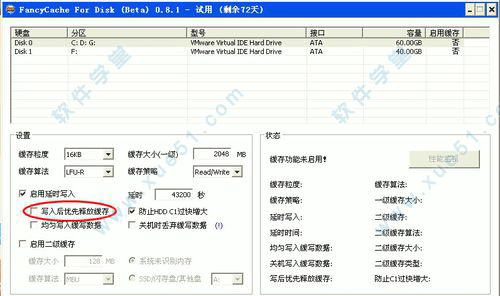
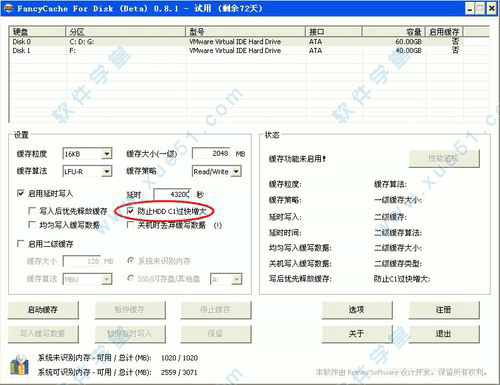
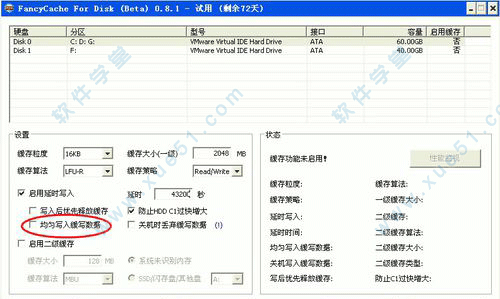
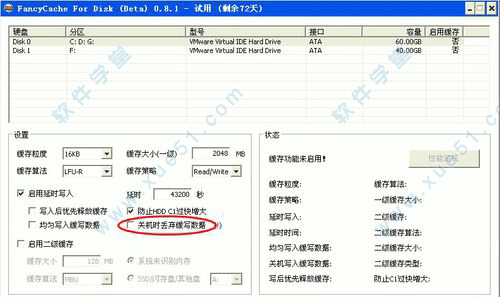

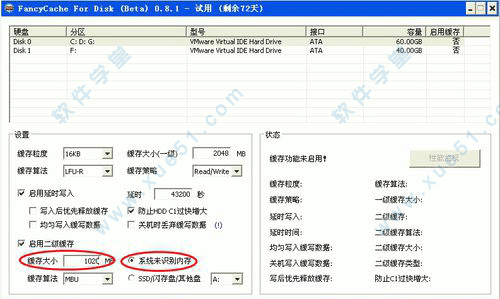
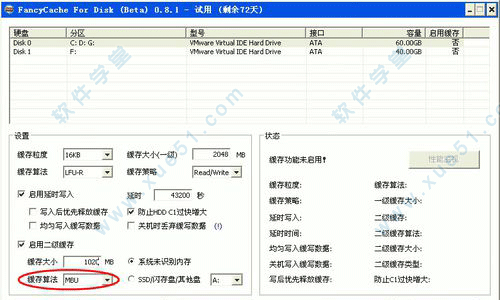
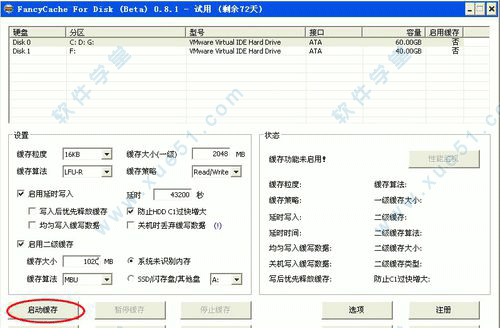
0条评论